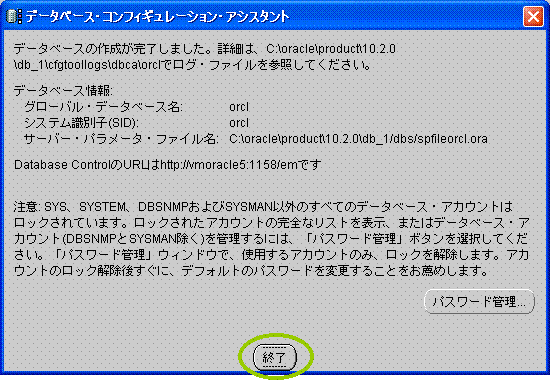DB作成
条件等
- グローバル・データベース名は「orcl」
- SIDは「orcl」
- パスワードは「orcl」
- 標準値があるのであればなるだけ使用する
手順
-
[スタート]→[すべてのプログラム]→[Oracle]→[コンフィグレーションおよび移行ツール]→[データベース・コンフィギュレーション・アシスタント]をクリック
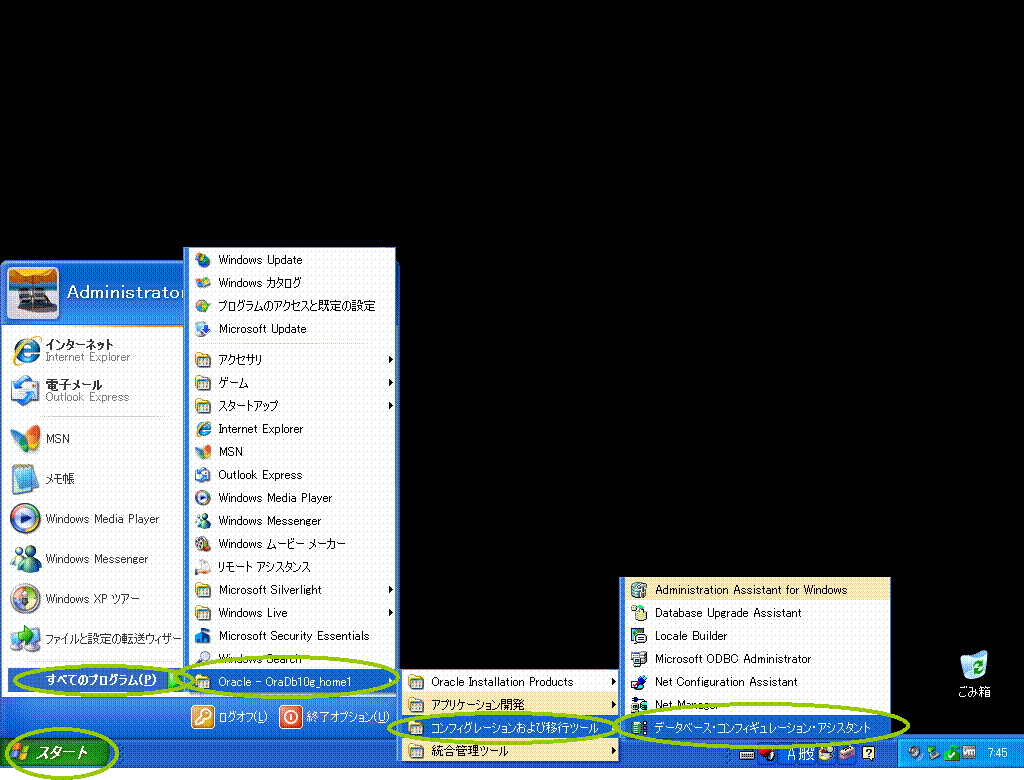
-
『ようこそ』で、[次へ]をクリック
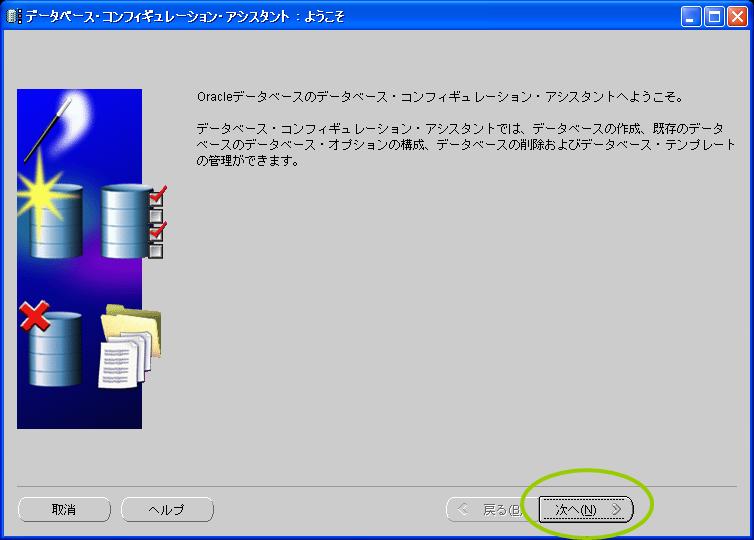
-
『ステップ1/12:操作』で「データベースの作成」を選択し、[次へ]をクリック
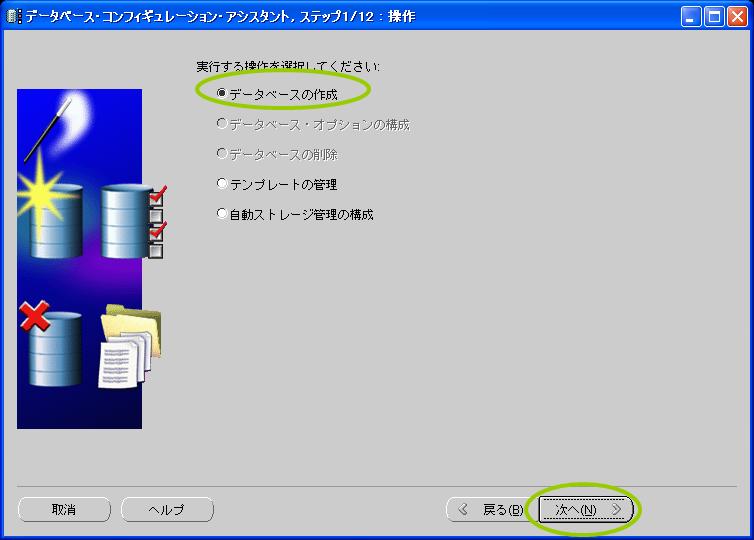
-
『ステップ2/12:データベース・テンプレート』で「汎用」を選択し、[次へ]をクリック
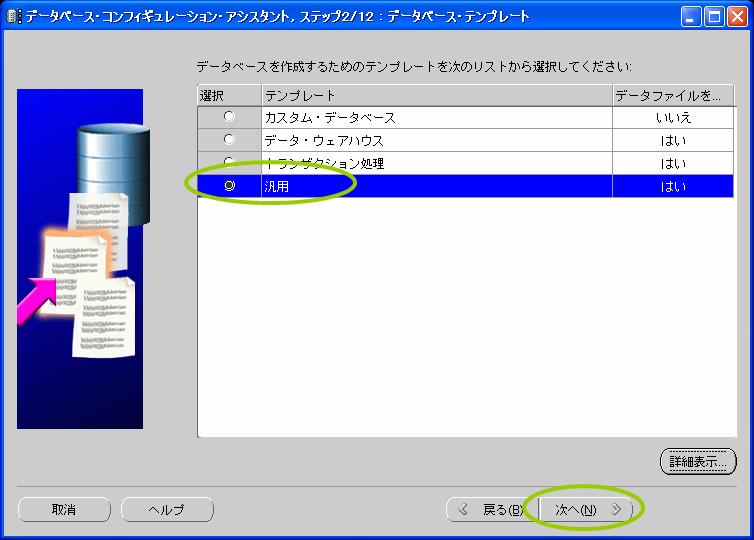
-
『ステップ3/12:データベース識別情報』で「グローバル・データベース」「SID」を入力し、[次へ]をクリック
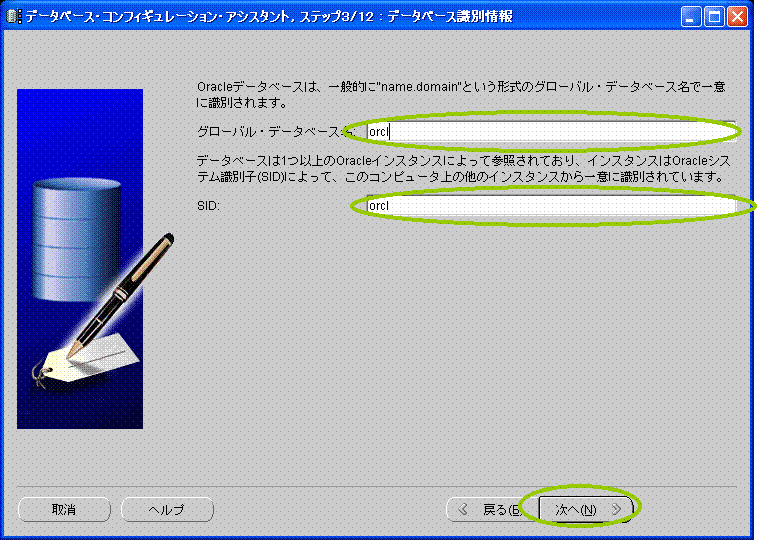
-
『ステップ4/12:管理オプション』で「EnterPrise Managerを使用してデータベースを構成」をチェックして「データベース管理にDatabase Control」を選択し、[次へ]をクリック
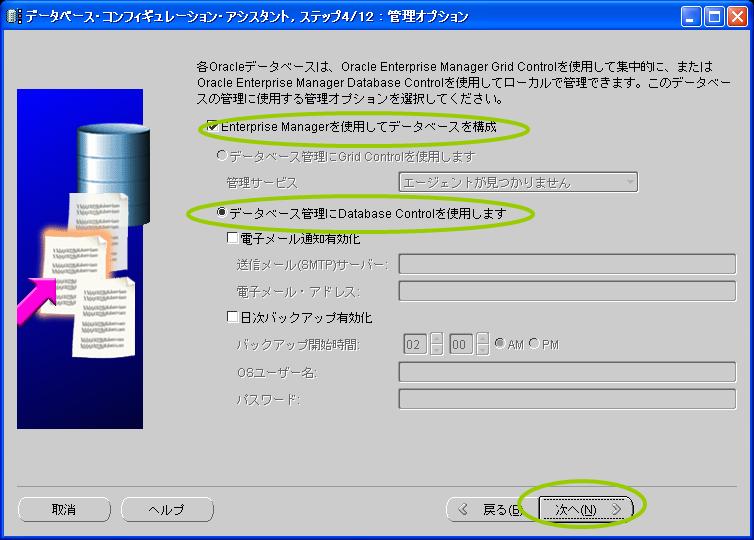
-
『ステップ5/12:データベース資格証明』で「すべてのアカウントに対して同じパスワードを使用」を選択し「パスワード」、「パスワードの確認」を入力し、[次へ]をクリック
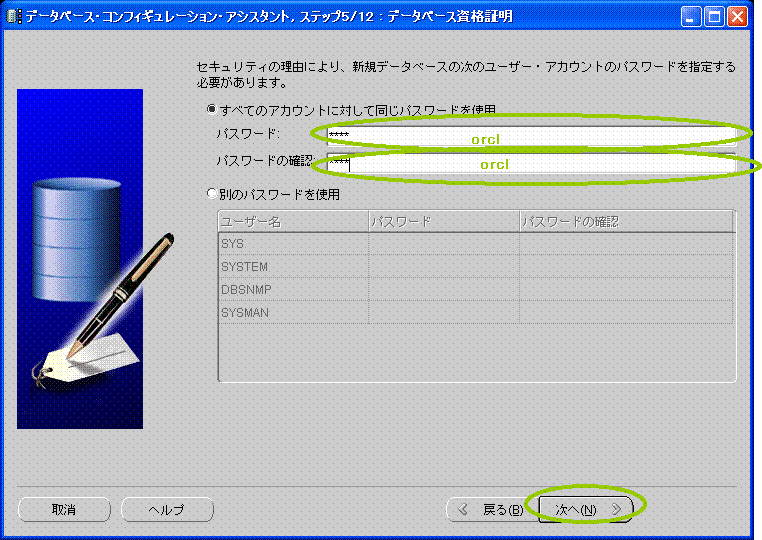
-
『ステップ6/12:記憶域オプション』で「ファイルシステム」を選択し、[次へ]をクリック

-
『ステップ7/12:データベース・ファイル位置』で「テンプレートのデータベース・ファイル位置を使用」を選択し、[次へ]をクリック
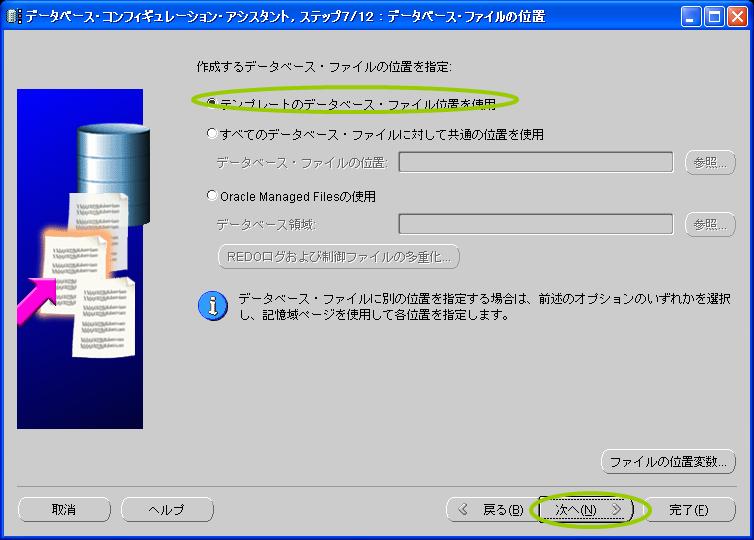
-
『ステップ8/12:リカバリ構成』で「フラッシュ・リカバリ領域の指定」を選択し(「フラッシュ・リカバリ領域」、「フラッシュ・リカバリ領域サイズ」は今回デフォルト値のまま)、[次へ]をクリック
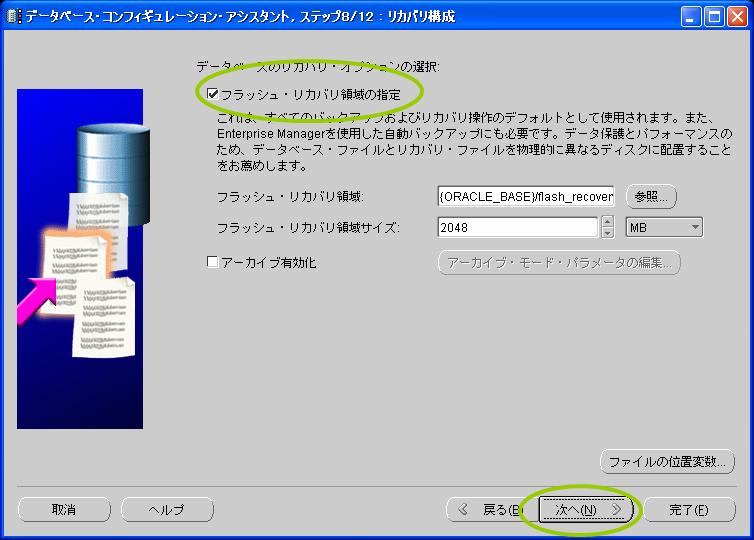
-
『ステップ9/12:データベース・コンテンツ』で、「カスタム・スクリプト」をクリック
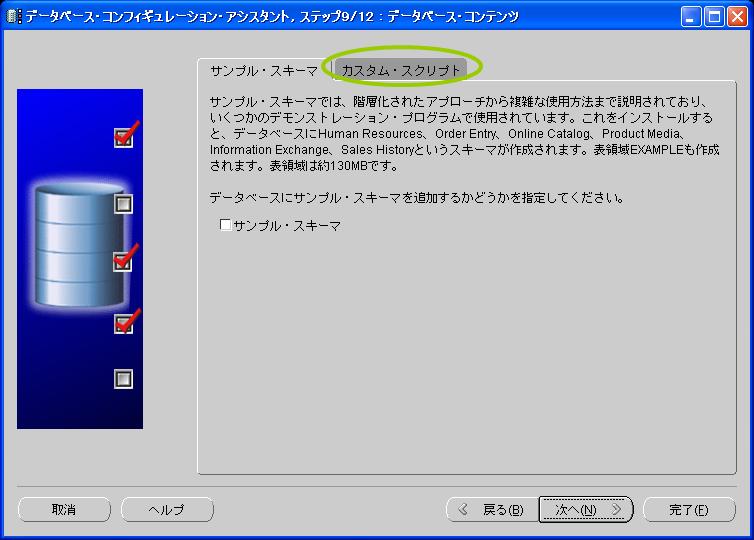
-
『ステップ9/12:データベース・コンテンツ』で「実行するスクリプトはありません」を選択し、[次へ]をクリック
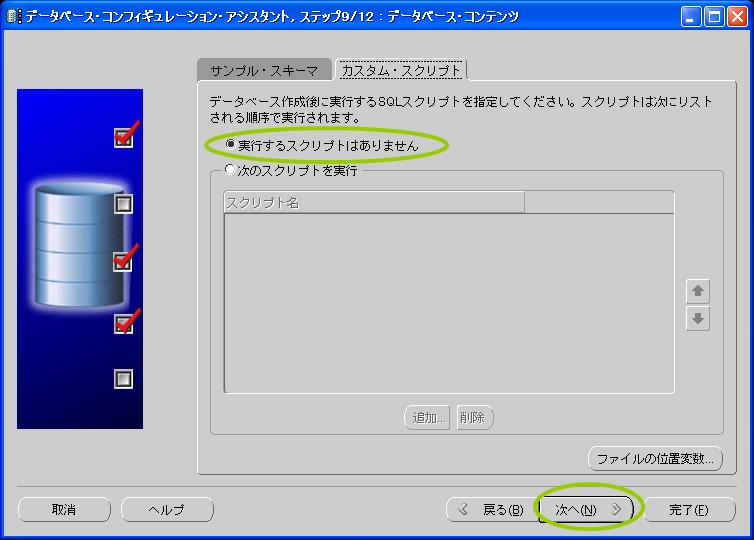
-
『ステップ10/12:初期化パラメータ』で、[サイズ指定]をクリック
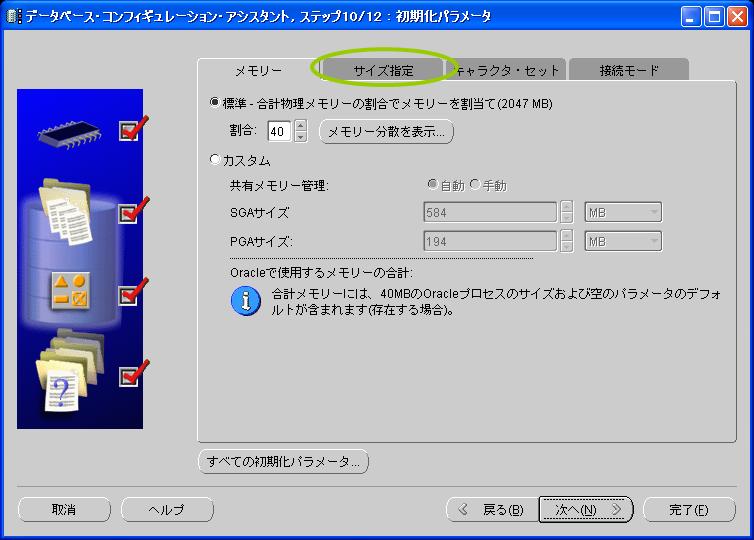
-
『ステップ10/12:初期化パラメータ』で、[キャラクタ。セット]をクリック
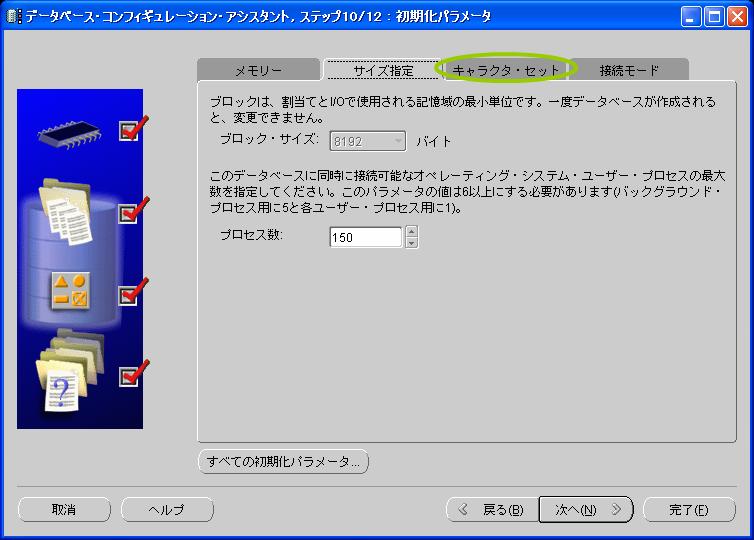
-
『ステップ10/12:初期化パラメータ』で、[接続モード]をクリック
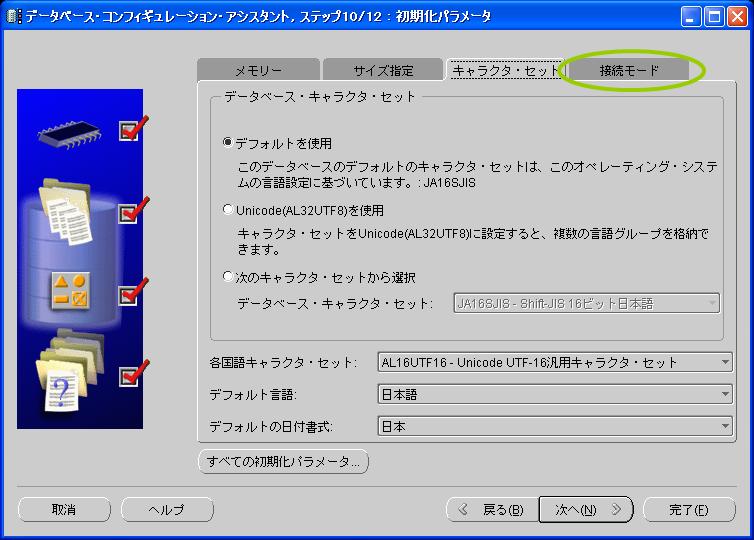
-
『ステップ10/12:初期化パラメータ』で、[次へ]をクリック
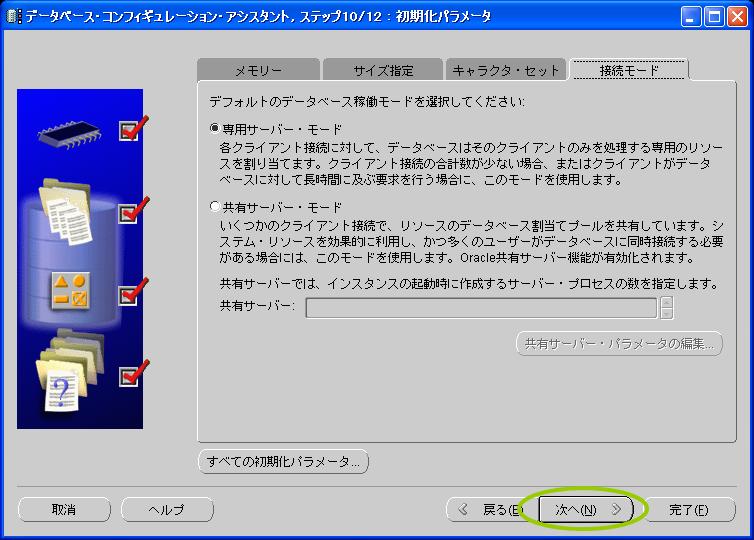
-
『ステップ11/12:データベース記憶域』で、[次へ]をクリック(詳細も見て設定したほうがいいと思うが今回は省略)
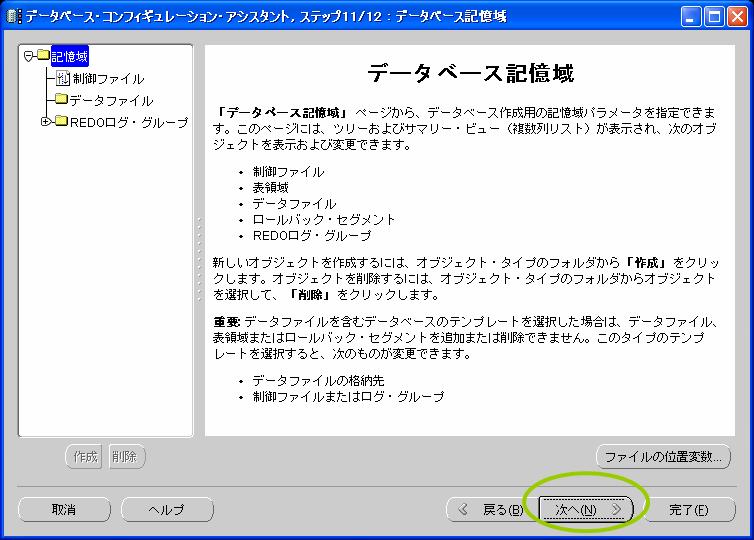
-
『ステップ12/12:作成オプション』で「データベースの作成」を選択し、[次へ]をクリック
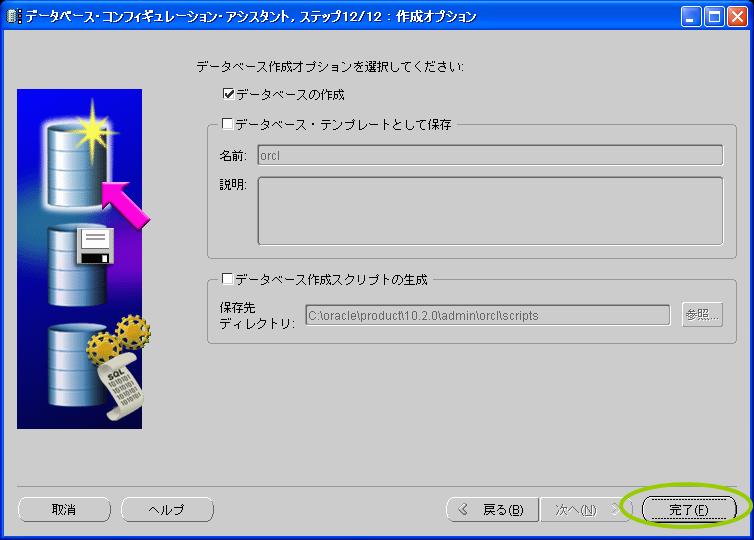
-
『確認』で、[OK]をクリック
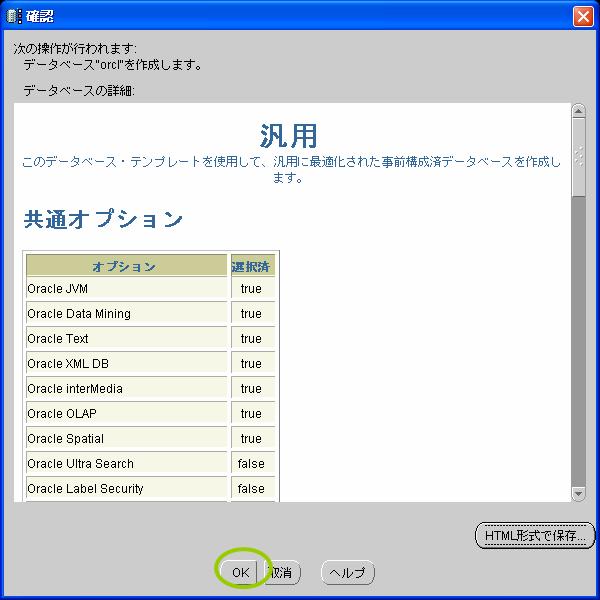
-
『データベース・コンフィギュレーション・アシスタント』・・・ 待つ・・・
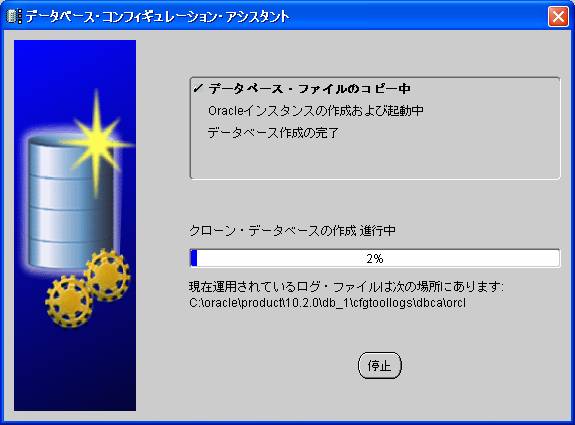
-
『Windowsセキュリティの重要な警告』で、[ブロックを解除する]をクリック
※要注意
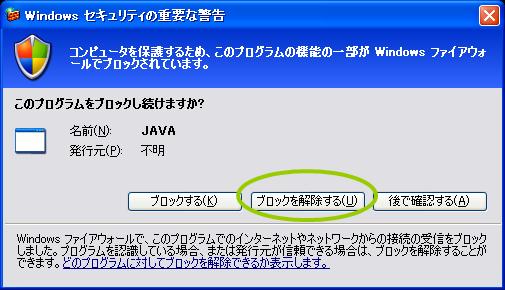
-
『データベース・コンフィギュレーション・アシスタント』で、[終了]をクリック